
Talaan ng mga Nilalaman:
- Hakbang 1: Mga Materyales at Tool
- Hakbang 2: Paggawa ng pattern at Pagsubaybay
- Hakbang 3: Mga Input ng Pananahi at Vcc
- Hakbang 4: Pagputol ng Marami pang Mga Lupon
- Hakbang 5: Multimeter Test
- Hakbang 6: Paggawa ng Koneksyon sa Arduino
- Hakbang 7: Pagkumpleto, Pananahi Tayong Lahat
- Hakbang 8: Pag-hook sa Application ng Pagguhit
- May -akda John Day [email protected].
- Public 2024-01-30 13:15.
- Huling binago 2025-01-23 15:13.

Paano gumawa ng isang "analog" na aparato ng pag-input mula sa tela at ilang iba pang kinakailangang mga materyales. Ang "Analog" sa panaklong dahil, kahit na binubuo ito ng 4 na mga input ng analog, ang nag-iisang paglipat ng analog sa pagitan ng mga direksyon (pataas, kanan, pababa at kaliwa) ay nagmula sa materyal na buffering (sa kasong ito 3cm makapal na squishy na materyal na pag-iimpake) na sumisipsip at kumakalat ang presyon mula sa pagtulak ng gumagamit, lumilikha ng isang unti-unting paglipat sa pagitan ng mga input. Ang Fabric Joypad na ito ay hindi kailangang gamitin sa application ng pagguhit na nakikita sa video, karaniwang nagbibigay ito sa iyo ng mga analog na output na nakakaalam kung aling direksyon (bahagi ng bilog) na presyon ang inilalapat. Kung interesado ka, ang application ng pagguhit etchAsketch ay nakasulat sa Pagproseso at maaaring mai-download mula sa link sa HAKBANG 8. Ang lahat ng mga larawan ay makikita sa Flickr sa aking Analog Fabric Joypad Set
Hakbang 1: Mga Materyales at Tool

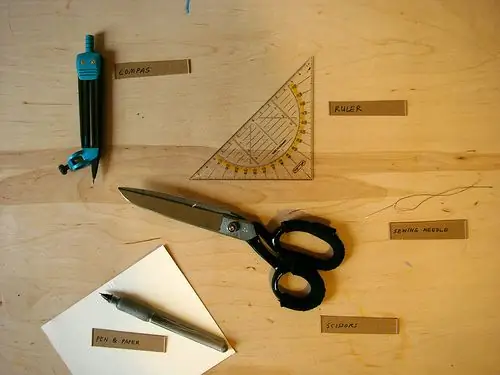
MATERIALS kakailanganin mo para sa Joypad:
- Conductive thread - 117/17 2ply (www.sparkfun.com) - Ex-static - plastic mula sa mga itim na bag na ginamit upang ibalot sa sensitibong mga elektronikong sangkap - 6 mm makapal na neoprene na may jersey sa magkabilang panig (www.sedochemicals.com) - 3 cm makapal na squishy packing material (o anumang bagay na maaari mong maiisip) - 5 metal snaps - Stretchy tela - Regular na thread TOOLS kakailanganin mo para sa Joypad: - Needle needing - Gunting - Cutter (nakalimutan ito sa larawan) - Ruler - Compass - Panulat at papel o karton
Hakbang 2: Paggawa ng pattern at Pagsubaybay



Gamit ang compass, gumuhit ng isang bilog na may 5.5cm radius sa papel o karton. Gamit ang gunting gupitin ang bilog at markahan ang gitna. Hatiin ang bilog sa gitna sa apat na pantay na seksyon. Ibigay ang mga seksyong ito tungkol sa.5 cm na puwang sa pagitan ng kanilang mga sarili, 1.5 cm sa gilid at 1cm sa gitna. Gupitin ang mga panloob na seksyon na may pamutol.
Ngayon subaybayan ang bilog na ito sa neoprene ng tatlong beses: 1 x TOP: ang balangkas lamang na 1 x INPUTS: tulad nito (balangkas at mga seksyon). Tandaan na mag-iwan ng isang maliit na tag na hindi kasama sa pattern! 1 x VCC: balangkas at panloob na linya ng bilog (tingnan ang larawan). Tandaan na mag-iwan ng isang maliit na tag na hindi kasama sa pattern! Gupitin ngayon ang mga bilog na ito. Ang mga balangkas lamang (tandaan ang mga tab!) At wala mula sa loob!
Hakbang 3: Mga Input ng Pananahi at Vcc

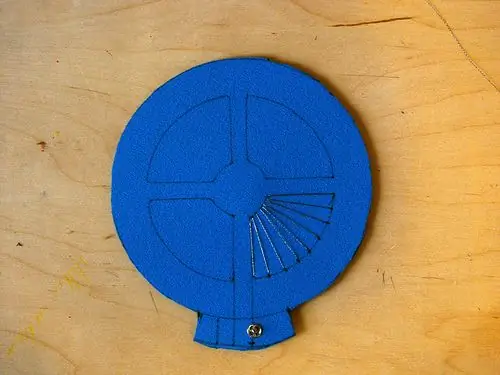
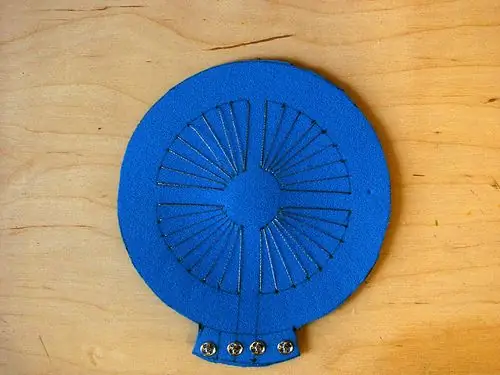

I-thread ang karayom gamit ang conductive thread at kunin ang INPUTS na piraso ng neoprene. Simulang tumahi pabalik-balik sa cake-slice na pamamaraan sa loob ng isa sa mga seksyon. Kapag ang seksyon ay puno na, tumahi sa tab at maglakip ng isang iglap na may parehong piraso ng kondaktibo na thread.
Sa magkakahiwalay na piraso ng conductive thread gawin ang pareho para sa lahat ng apat na seksyon. Siguraduhin na ang mga indibidwal na mga thread ay hindi kailanman magkadikit. Ngayon kunin ang VCC na piraso ng neoprene at isang mahabang piraso ng kondaktibo na thread. Tahi at pabalik (tingnan ang pattern sa larawan) na may ito upang takpan ang puwang sa loob ng panloob na bilog. Paggamit ng parehong piraso ng thread tahiin snap sa tab.
Hakbang 4: Pagputol ng Marami pang Mga Lupon




Gamit ang pattern circle, trance ito ay balangkas sa ex-static. Gumamit ng gunting upang gupitin ang bilog ng ilang millimeter na mas maliit ang balangkas.
Subaybayan din ang bilog sa squishy na materyal sa pag-iimpake at gupitin ito gamit ang pamutol upang makakuha ng isang tuwid na gilid. Ngayon lahat ng mga indibidwal na layer ay tapos na. Bago magpatuloy na lumikha ng isang gilid at tahiin ang lahat, nais naming subukan ang mga input, upang matiyak na walang mga pagkakamali.
Hakbang 5: Multimeter Test




Upang subukan ang mga indibidwal na pag-input, i-layer ang mga bilog tulad ng sumusunod:
- TOP neoprene - Squishy packing material - VCC neoprene - Ex-static - INPUTS neoprene ngayon maaari mong gamitin ang isang multimeter at suriin ang mga input nang paisa-isa sa pamamagitan ng pagkonekta sa bawat input sa VCC sa tern at kapag naglalagay ng presyon sa tuktok ng konektadong input na iyong dapat makakuha ng isang pagbabago sa boltahe ng ilang daang Ohm (mas mahirap mong pindutin ang mas kaunting pagtutol). Kung mayroon kang isang pare-pareho na koneksyon o walang koneksyon sa lahat pagkatapos ay mayroon kang isang problema. Suriin ang lahat ng iyong mga koneksyon at tiyakin na ang dating static ay nasa lugar. Kung gumagana ang lahat. Malaki!
Hakbang 6: Paggawa ng Koneksyon sa Arduino

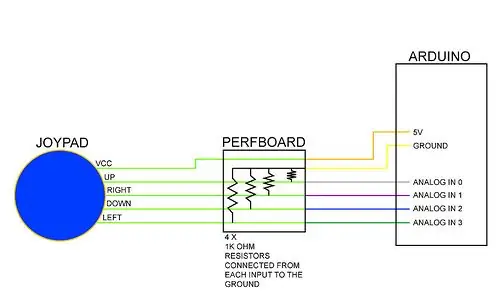
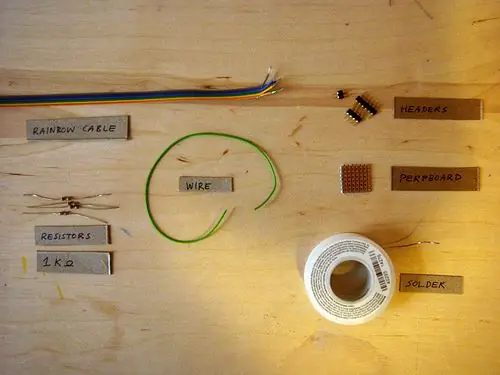
Ipinapakita ng hakbang na ito kung paano gawin ang koneksyon sa Arduino. Kung hindi mo nilalayon na mai-hook ang Analog Fabric Joypad hanggang sa Arduino, maaari mong laktawan ang hakbang na ito. Kung hindi ko inirerekumenda ang paggawa ng koneksyon bago makumpleto ang Joypad, kung sakaling may mga problema na maganap.
MATERIALS kakailanganin mong gumawa ng koneksyon ng Arduino: - 4 x 1K Ohm resistor - Perfboard na may mga pattern ng linya ng tanso (6x6 hole) - Rainbow wire na may 6 na mga cable - Mga 25 cm ng cable - Solder - Ardunio Serial USB Board (www.arduino.cc) - USB cable - 5 mga konektor ng crocodile TOOLS kakailanganin mong gumawa ng koneksyon ng Arduino: - Soldering iron - Pangatlong kamay - Mga Plier o ilang uri ng wire cutter Solder lahat ng bagay tulad ng nakikita sa mga larawan at eskematiko. Madali iyon Ngiti
Hakbang 7: Pagkumpleto, Pananahi Tayong Lahat



Upang mapanatili ang lahat sa lugar kailangan nating gupitin ang isang guhit ng tela ng kahabaan na kasing haba ng bilog ng bilog kasama ang 1.5 cm na allowance ng seam, at kasing lapad ng lahat ng mga layer na magkasama (sa aking kaso 4.8cm) kasama ang 1.5cm seam allowance. Sinusulat ko ito, dahil posible na gawing mas malaki ang bilog at mas makapal o mas payat ang materyal na buffering. Kakailanganin mo lamang ang kalkulasyon na ito: CIRCUMFERENCE = 2 * RADIUS * PIRADIUS = 11 cmPI = 3.14159CIRCUMFERENCE = 34, 6 cm 36 x 6 cm para sa strip ng gilid Magsimula sa pamamagitan ng pagtahi ng pareho sa mga mas maiikling dulo ng strip. Pagkatapos ay ikabit ang isang gilid sa bilog ng INPUTS ng neoprene at ang iba pang gilid sa TOP na bilog ng neoprene (tulad ng nakikita sa mga larawan).
Hakbang 8: Pag-hook sa Application ng Pagguhit
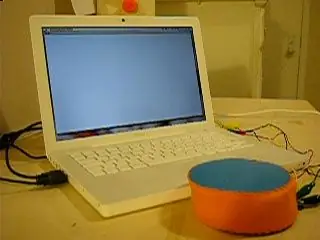
Kung nais mong subukan ang iyong Joypad kasama ang application ng pagguhit, tulad ng nakikita sa pagpapakilala sa Instructable na ito. Pagkatapos kakailanganin mong gumamit ng isang Ardunio at mai-install ang Processing (www.processing.org) sa iyong computer.
Para sa Arduino microcontroller code at Pagproseso ng visualization code mangyaring tingnan dito >> https://www.kobakant.at/DIY/?cat=347 Masiyahan
Inirerekumendang:
Paano Magbasa ng Maramihang Mga Halaga ng Analog Gamit ang Isang Analog Pin: 6 na Hakbang (na may Mga Larawan)

Paano Magbasa ng Maramihang Mga Halaga ng Analog Gamit ang Isang Analog Pin: Sa tutorial na ito, ipapakita ko sa iyo kung paano basahin ang maraming mga halagang analog na gumagamit lamang ng isang analog input pin
Kulay ng Pagbabago ng Fiber Optic Fabric: 10 Hakbang (na may Mga Larawan)

Kulay ng Pagbabago ng Fiber Optic Fabric: Sa halos $ 150 sa isang bakuran at may maraming mga limitasyon sa pagputol, ang tela ng fiber optic sa merkado ay hindi ang pinaka-madaling ma-access na materyal. Ngunit sa iyong sariling filament ng fiber optic, tulle, at LEDs, maaari kang lumikha ng iyong sarili sa anumang hugis para sa isang maliit na bahagi ng pri
Conductive Fabric: Gumawa ng Flexible Circuits Gamit ang isang Inkjet Printer .: 4 na Hakbang (na may Mga Larawan)

Conductive Fabric: Gumawa ng Flexible Circuits Gamit ang isang Inkjet Printer .: Ang sobrang kakayahang umangkop at halos transparent na mga circuit ay maaaring gawin gamit ang mga conductive na tela. Narito ang ilan sa mga eksperimento na nagawa ko sa mga conductive na tela. Maaari silang lagyan ng kulay o iguhit na may resistensya at pagkatapos ay nakaukit tulad ng isang karaniwang circuit board. C
Fabric Bend Sensor: 8 Hakbang (na may Mga Larawan)

Fabric Bend Sensor: Gamit ang conductive thread, Velostat at neoprene, tahiin ang iyong sariling tela sensor ng liko. Ang sensor ng liko na ito ay talagang tumutugon (bumababa sa paglaban) sa presyon, hindi partikular na yumuko. Ngunit dahil ito ay na-sandwiched sa pagitan ng dalawang mga layer ng neoprene (sa halip s
Ang Microcontroller Fabric Tone Generator sa C-code: 8 Mga Hakbang (na may Mga Larawan)

Ang Microcontroller Fabric Tone Generator sa C-code: Sa pagtatapos ng Oktubre ng nakaraang taon, ang mga tagubilin ng gumagamit na si carmitsu ay nagpadala sa akin ng isang mensahe matapos makita ang aking synthbox ng synth. Mula sa kanyang mensahe: Nagtuturo ako ng musika sa elementarya. Nagpe-play kami ng maraming musikang recorder. ibig sabihin, ang mga bata ay naglalaro ng maliit na plawta …… Mayroon akong putol
